Створення нумерованих і маркерованих списків. Властивості зображень, настроювання їх властивостей.
Урок 6
Тема: Створення нумерованих і маркерованих списків. Властивості зображень, настроювання їх властивостей.
Навчальна мета: Познайомити учнів з основами роботи із текстовим редактором, поняттями створення нумерованих і маркерованих списків. Властивості зображень, настроювання їх властивостей.
Розвивальна мета: Розвиток пізнавальних інтересів, уміння запам’ятовувати.
Виховна мета: Виховання уважності, акуратності, дисциплінованості, посидючості.
Тип уроку: Урок вивчення нового матеріалу.
Структура уроку
- Організаційний момент
- Етап орієнтації
- Етап проектування
- Етап навчальної діяльності
- Закріплення матеріалу
- Контрольно-оцінювальний етап
- Домашнє завдання
Хід уроку
І. Організаційний момент
ІІ. Етап орієнтації
Отже, сьогодні ми будемо знайомитися з темою «Створення нумерованих і маркерованих списків. Властивості зображень, настроювання їх властивостей.». Запишіть до вашого робочого зошита сьогоднішнє число, класна робота, тема уроку.
IIІ. Етап проектування
- Актуалізація опорних знань
- Вивчення нового матеріалу (лекція)
- Закріплення матеріалу
- Домашнє завдання
ІV. Етап навчальної діяльності
Актуалізація опорних знань
Вчитель проводить теоретичне опитування по матеріалу 9 класу.
Створення нумерованих і маркерованих списків.
Особливим видом форматування абзаців є оформлення їх у вигляді списків. Списками можуть подаватися переліки об’єктів, описи порядку дій тощо.
У текстовому процесорі Word 2003 можна створювати списки трьох типів:
Маркерований, у якому кожний абзац на початку позначається деяким спеціальним символом (маркером). Приклади оформлення:
Пори року:
- Зима
- Весна
- Літо
- Осінь
Пори року:
- Зима
- Весна
- Літо
- Осінь
Пори року:
- Зима
- Весна
- Літо
- Осінь
Нумерований, у якому на початку кожного абзацу вказується його номер. Порядковий номер абзацу в списку може задаватися числом (записаним арабськими або римськими цифрами), літерою алфавіту або числівником. Приклади оформлення:
Пори року:
1. Зима
2. Весна
3. Літо
4. Осінь
Пори року:
а) Зима
б) Весна
в) Літо
г) Осінь
Багаторівневий, у якому абзаци пронумеровані за їхньою ієрархічною структурою. Максимальна кількість вкладень елементів багаторівневого списку – 9 рівнів. Приклади оформлення(для переведення в підпункт натискаємо перед текстом Tab+Enter):
Пори року:
-
Зима
- Грудень
- Січень
- Лютий
-
Весна
- Березень
- Квітень
- Травень
Існує кілька способів оформлення деякого фрагмента тексту у вигляді маркованого чи нумерованого списку.
І с п о с і б . Основний. Для початку введення списку слід розмістити курсор у потрібному місці документа і виконати Формат - Список – обираємо вид списку та вигляд маркерів чи нумерації та натискаємо ОК. У поточному місці документа з’явиться маркер або номер того виду списку.
Для вибору іншого виду маркера (зміни існуючого маркера) слід вибрати Формат - Список – обираємо вид списку та вигляд маркеру який ми хочемо змінити та натискаємо кнопку Изменить обираємо новий вигляд маркеру значком чи малюнком та натискаємо ОК. Після цього можна вводити перший елемент списку.
Для переведення тексту у другий пункт натискаємо Enter , а в багаторівневих списках для переведення в другий пункт натискаємо Enter, а в підпункт натискаємо перед текстом Tab+Enter
І І с п о с і б . Автоматичне створення списку. Розмістивши курсор у потрібному місці документа, слід увести спеціальні умовні символи, які визначають вид бажаного списку, і натиснути клавішу Пропуск
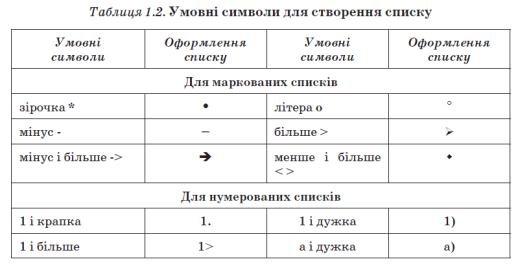
І І І с п о с і б . Перетворення на список. Якщо деякі абзаци тексту, введеного раніше, потрібно оформити як список, то слід виділити ці абзаци і вибрати на Стрічці кнопку відповідного типу списку: Маркери , Нумерація . Для вибору іншого виду списку слід вибрати кнопку .
 Якщо в будь-якому місці списку потрібно додати ще один рядок, то слід установити курсор у кінці попереднього рядка списку і натиснути клавішу Enter – буде вставлено додатковий рядок з відповідним номером чи маркером, а нумерація в усіх наступних рядках списку автоматично зміниться. Для видалення елемента списку його потрібно виділити і натиснути клавішу Delete – нумерація також автоматично зміниться.
Якщо в будь-якому місці списку потрібно додати ще один рядок, то слід установити курсор у кінці попереднього рядка списку і натиснути клавішу Enter – буде вставлено додатковий рядок з відповідним номером чи маркером, а нумерація в усіх наступних рядках списку автоматично зміниться. Для видалення елемента списку його потрібно виділити і натиснути клавішу Delete – нумерація також автоматично зміниться.
Упорядкування елементів списку за алфавітом.
1. Виділити абзаци, які упорядковуються.
2. Виконати Таблиця - Сортування .
3. Установити в діалоговому вікні Сортування
тексту такі значення:
- Сортувати за – абзацами.
- Тип даних – текст, число або дата.
- Порядок сортування –за зростанням /спаданням.
4. Вибрати кнопку ОК.
Рядки списку змінять своє розташування, а нумерація
елементів списку залишиться послідовною.
Форматувати списки можна за допомогою лінійок (межі та значка табуляції └)


За допомогою меню Формат – Табуляція можна також змінювати табуляцію.
Властивості зображень, настроювання їх властивостей.
Під час створення текстового документа іноді виникає необхідність вставити до нього графічне зображення, яке ілюструє зміст тексту (рисунок, фотографія, схема, діаграма тощо) або графічно оздоблює документ (рамки, розділювачі, графічні маркери списків, логотипи тощо).

Графічні зображення вставлені в текстовий документ мають властивості – розмір зображення, обтікання текстом (положення рисунку)(в тексті, за текстом, перед текстом, вокруг рамки, по контуру), колір, товщина та штрих ліній контуру, заливка малюнку, тощо. Щоб встановити ці властивості натискаємо на об’єкт правою кнопкою миші – Формат рисунка.

Панель Настройка зображення з’являється коли об’єкт виділений або викликається меню Вид – Панель инструментов – Настройка изображения
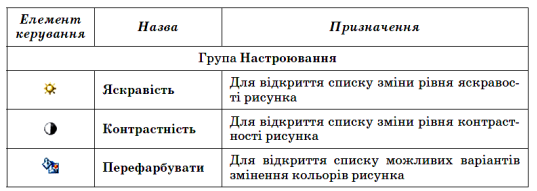
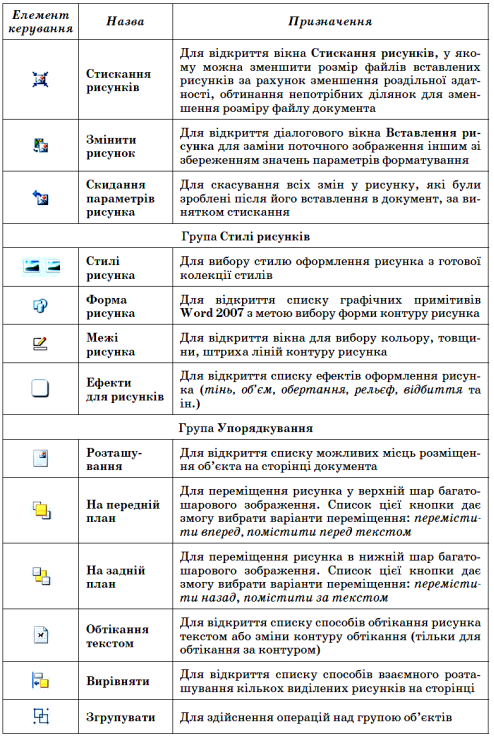

V. Закріплення матеріалу
Запитання до учнів у ході викладення нового матеріалу
- Як створити нумерований список?
- Як створити маркерований список?
- Як змінити рівень вкладеності списків?
- Що таке табуляція? У яких випадках її використовують?
- Як додати елементи в середину списку?
- Як відсортувати список за алфавітом?
- З яких джерел можна вставити графічні забраження?
- Які властивості мають графічні зображення?
- Як видалити картинку з документа?
- Як змінити розташування картинки на сторінці?
VІ. Контрольно-оцінювальний етап
Учитель виставляє оцінки за роботу на уроці та аргументує їх.
VІІ. Домашнє завдання
§ 1.2, 1.4 пит. 1,2,3,6,8,10,15 с. 23-24 + пит..1,4,7,14 на с.44-45


про публікацію авторської розробки
Додати розробку
